| 文書番号:5316 |
| Q.【Windows8.1】コンピューター(マイコンピューター)画面の開き方
|
|
| |
【Windows8.1】コンピューター(マイコンピューター)画面の開き方
本コンテンツは「 Windows8.1」の内容です。
「Windows8」をお使いの場合はこちら
コンピューター(マイコンピューター)を開く方法
デスクトップ画面に、上記の「コンピューター」のアイコンがない場合の操作です。
※Windows8.1では、「マイコンピューター」というメニューはなくなり、「マイコンピューター」に代わって「PC」というメニューとなっております。
PC(コンピューター)アイコンを表示させる方法はこちら
| デスクトップ画面 |
 |
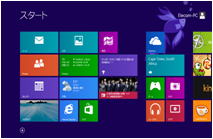 |
【Modern UI】
本操作は、【Modern UI】専用です。
画面変更は、キーボードなら「Windowsキー」
もしくは
以下リンク先をご参照ください。
【Windows8.1】今までのデスクトップ画面は?(画面切替方法)
| Modern UI |
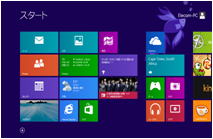 |
パターン1 指での操作&マウス
1 左下の「下矢印のアイコン」をクリックします。
※「下矢印のアイコン」がない場合は、マウスポインタを画面下の方へ移動させると「下矢印のアイコン」が表示されます。
2 アプリの一覧が表示されます。
3 アプリの一覧から「PC」をクリックします。
4 「コンピューター」画面に切り替わります。
もう一度Windowsボタンを押すと、Modern UI画面に切り替わります。
※また、ModernUI画面でPCを見つけた時に、右クリック(または、指で長押し)すると、タスクバーへのピン留め操作などができます。
よく利用するアプリは、ピン留めでデスクトップに表示しておくと便利に利用することができます。
|
| 作成日時:2013-10-09 |
| 更新日時:2024-12-05 |

|